安卓投屏怎么投到投影仪 手机投屏到投影仪的步骤
如今随着科技的不断进步,手机已经成为人们生活中不可或缺的一部分,除了日常通讯和娱乐功能外,手机还具备了更多的应用场景。其中手机投屏到投影仪已经成为许多人实现影音共享、商务演示等需求的常见方式。安卓手机如何实现投屏到投影仪呢?接下来我们将一起探讨手机投屏到投影仪的步骤,帮助您轻松实现这一功能。无论是家庭影院、教育培训还是商务会议,手机投屏到投影仪的便利性将为您带来更多的乐趣和便捷。
方法如下:
1.首先打开投影仪,找到其中的投屏软件并且打开。

2.手机如果支持MHL连接,那直接购买一条MHL线。一头接在手机上,另一头接在投影仪的HDMI接口上,再选择投影仪的信号源为高清信号(HDMI接口输入)。

3.苹果手机运用镜像投屏,苹果电脑运用投屏软件。安装上投屏软件之后在苹果电脑的右上角就可以找到;
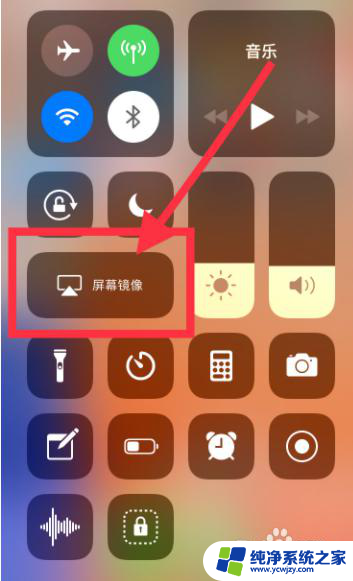
4.安卓手机安装完成之后,打开投屏软件的主页。找到“扫码连接”并且点击。
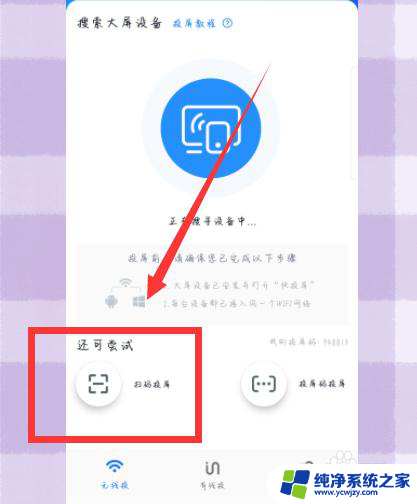
5.将投影仪上的二维码打开,用手机投屏软件扫码就可以连接了。

6.最后手机打开的东西投影仪上就会显示一样的画面。

以上就是安卓投屏如何投影到投影仪的全部内容,如果还有不懂的用户,可以按照小编的方法进行操作,希望能够帮助到大家。















